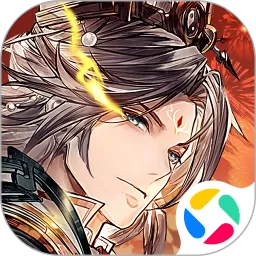华硕台机如果选择u盘启动怎么办
华硕台式机作为国内外用户广泛使用的品牌之一,在系统维护、重装或数据恢复过程中,经常会用到U盘启动功能。U盘启动不仅方便快捷,还能有效解决因系统崩溃导致的启动问题。那么,华硕台机如果选择U盘启动,应当如何操作呢?下面将从准备工作、进入BIOS设置、选择U盘启动以及常见问题解决几方面进行详细讲解,帮助用户顺利完成U盘启动。
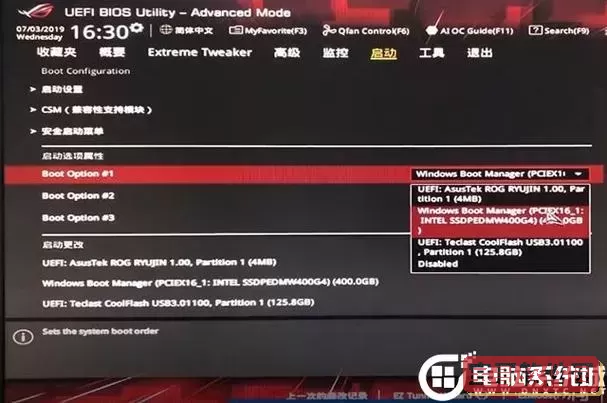
首先,准备工作是确保U盘启动成功的基础。用户需要一只容量足够的优质U盘(一般建议4GB及以上),并准备好启动盘制作工具及启动镜像文件。常用的启动盘制作工具有“Rufus”、“UltraISO”、“Windows USB/DVD Download Tool”等。对于需要安装Windows系统的用户,可以通过微软官网或正规渠道下载官方ISO镜像文件。制作U盘启动盘时,务必确认选择正确的启动类型(UEFI或Legacy),这关系到后续BIOS设置和系统兼容性。
其次,进入华硕台式机的BIOS设置是选择U盘启动的关键步骤。打开电脑电源后,用户需要快速连续按下“Delete”键(或者部分型号可能是“F2”),进入BIOS界面。华硕主板的BIOS界面通常设计简洁,便于操作,用户在进入后应依次找到“Boot”选项卡。这一栏目中包含启动项的排序设置,良好理解启动项间的优先级能够帮助用户正确配置U盘启动。
在“Boot”菜单中,用户需要将“USB”设备设置为首选启动项。具体操作是通过键盘方向键选择“Boot Option #1”,然后在弹出的设备列表中选择对应的U盘设备名称。有些主板支持UEFI启动模式,因此要确认U盘是否采用UEFI格式,如果是,用户也应选择与之对应的UEFI启动项。此外华硕BIOS中通常还有“Secure Boot”(安全启动)选项,部分情况下需要关闭该选项,以避免U盘启动被阻止。
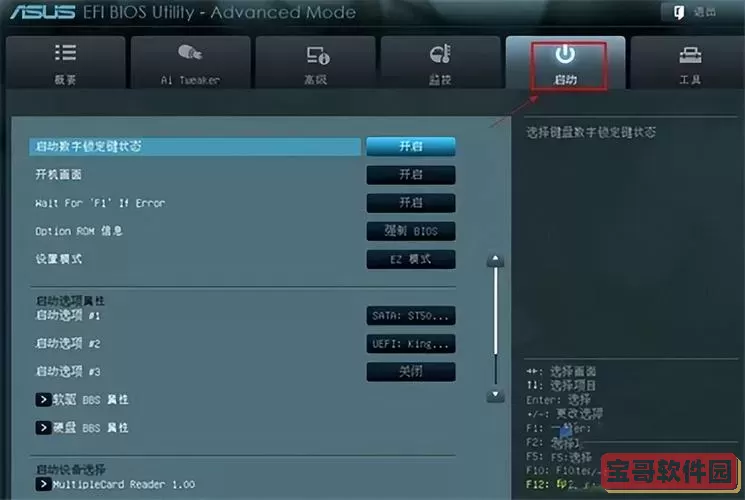
完成启动项调整后,按下“F10”键保存并退出BIOS设置,电脑将自动重启。此时如果U盘制作正确,系统就会从U盘启动,进入预装的系统修复工具或安装界面。如果电脑仍旧直接进入系统,可能是U盘启动项优先级没有配置成功,或者U盘存在兼容性问题。建议重启后尝试按“F8”、“F11”或“ESC”等启动热键,部分华硕主板提供快速启动菜单,用户可以直接从启动菜单中选择U盘设备,临时实现U盘启动。
另外,针对某些用户在操作过程中遇到的问题,以下提供几个常见问题的解决思路。首先,如果BIOS中找不到U盘启动选项,用户应确认U盘是否正确插入主机后端USB接口,有时前置接口供电不足或接口兼容性造成识别失败。其次,如果U盘制作错误,如缺少启动文件或格式不正确,都可能导致无法启动。建议使用官方或知名第三方工具重新制作,并确保镜像文件完整。最后,BIOS固件版本过旧可能会限制对新格式U盘的支持,用户可考虑联系华硕官方进行固件升级。
总结来说,华硕台机选择U盘启动并不复杂,关键在于准备好启动U盘,正确进入并设置BIOS启动项,以及确保U盘格式和启动模式匹配。通过以上步骤,用户不仅可以进行系统安装和修复,还能借助U盘实现更多实用功能,如数据恢复、安全检测等。希望这篇文章能帮助大家顺利操作华硕台式机实现U盘启动,提升电脑维护的效率与便利性。
版权声明:华硕台机如果选择u盘启动怎么办是由宝哥软件园云端程序自动收集整理而来。如果本文侵犯了你的权益,请联系本站底部QQ或者邮箱删除。